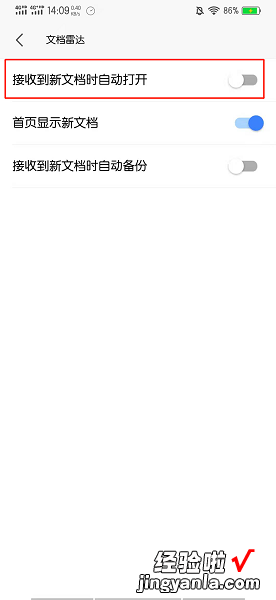经验直达:
- 如何取消wps默认打开方式
- wps如何关闭图片工具
- 在手机上如何把WPS默认关闭
一、如何取消wps默认打开方式
点击电脑桌面的开始图标,找到并点击WpsOffice文件夹,配置工具 。在弹出的窗口中点击高级,在高级页面去掉所有的勾选,确定即可 。
1 , 尝试右击Office文件,选默认打开程序为”MicrosoftOffice“,确认后本选中的文件会用MicrosoftOffice打开,但是退出程序后,Office文件的默认打开方式仍然为WPSOffice2013.
2,进入开始菜单所有程序WPSOffice抢鲜版WPSOffice工具,点击“配置工具” 。
3,在“配置工具”界面选择“高级“ 。
4 , 出现”WPSOffice配置工具“窗口,在”兼容设置“选项卡”中 , 默认的情况中间的几个选项是灰色的,无法选择 。
5,此时可先去掉“WPSOffice兼容第三方系统和软件“前面的勾 , 则中间三个选项有灰色变为可选,在这三个选项前都打勾,或者也可根据需要选勾 。
6,确认退出后,Office软件将不在已WPS为默认打开程序 。设置后第一次用WPS打开Offcie文件时,WPS会提示是否要设置WPS为默认打开程序,选择否及以后不在提示即可 。
二、wps如何关闭图片工具
首先,在打开一张图片之后,会默认使用WPS看图,可以点击右上角的菜单按钮,选择下拉框中的“设置” 。
进入设置中心之后 , 将WPS关联图片格式前的勾选全部去掉,也就是再打开一下格式的文件时,不关联使用WPS,如图所示 。
然后将Windows照片查看器设置为默认的看图软件,点击电脑左下角的“开始”菜单,选择其中的“控制面板” 。
进入控制面板之后,选择“程序” , 可以对电脑上面的程序进行管理 。
进入程序管理之后,选择默认程序下面的“设置默认程序”,然后选择“将此程序设置为默认值”,就可以将Windows照片查看器设置为默认的看图软件了 。
三、在手机上如何把WPS默认关闭
品牌型号:vivos9
系统:OriginOS1.0
软件版本:wps13.18.0在手机上关闭接收到新文档时自动打开即可默认关闭wps 。以vivos9手机为例,wps关闭接收到新文档时自动打开的步骤共需3步 。具体操作步骤如下:1点击设置在我的界面中,点击设置 。
【wps如何关闭图片工具 如何取消wps默认打开方式】
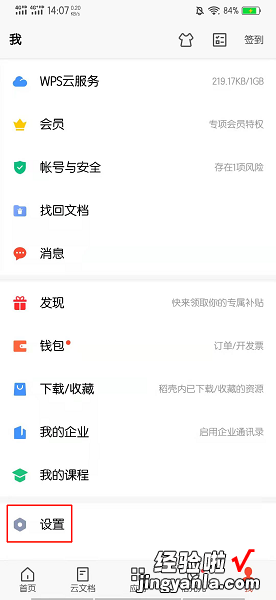
2点击文档雷达在设置的界面中,点击文档雷达 。
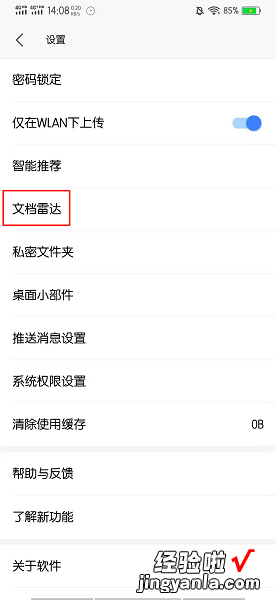
3关闭接收到新文档时自动打开在文档雷达的界面中,关闭接收到新文档时自动打开即可 。